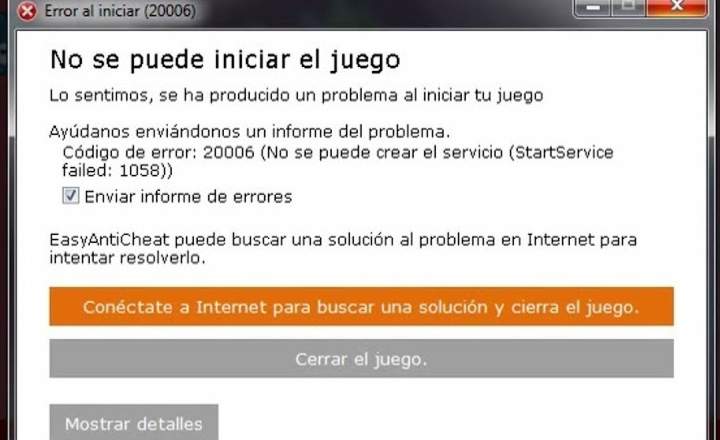ЈуТјуб, video platforma u vlasništvu Gugla, ima više od milijardu korisnika, Skoro trećina svih ljudi koji se kreću internetom! Prijatelju, Jutjub je život!
Bilo da je to zato što imamo posao i tražimo novi put promocije, ili zato što jednostavno želimo da oslobodimo jednu od naših strasti, kreiranje YouTube kanala je uvek dobra ideja. Dakle, u današnjem tutorijalu ćemo videti kako da napravite YouTube kanal korak po korak. Na kraju, takođe ćemo otpremiti mali primer videa. Идемо тамо!
1 # Napravite nalog na YouTube-u
Prva stvar koju treba da otvorimo i pokrenemo naš kanal je Gmail nalog. YouTube, koji je u vlasništvu Gugla, jedina stvar koju traži od nas je nalog e-pošte @ gmail.com da se prijavimo na njegovu platformu. Тако лако.
Kako da napravite YouTube kanal sa računara
Iz pretraživača pristupamo ЈуТјуб i kliknite na dugme "Пријавите се”, Nalazi se u gornjoj desnoj margini. Zatim se prijavljujemo sa našim nalogom e-pošte i Gmail lozinkom.

Ako nemamo Gmail nalog, onda ćemo morati da ga stvorimo. Samo kliknite na "Više opcija -> Kreirajte nalog„I pratite uputstva. To je jednostavan proces koji možemo završiti za nekoliko minuta.
Kada smo u YouTube-u i kada je sesija počela, kliknite na ikonu našeg korisnika i kliknite na „Мој канал”. Prva stvar koju ćemo videti biće novi prozor u kojem možemo izabrati da kreiramo lični kanal (sa našim imenom i prezimenom) ili kreirajte kanal brenda (u suštini da stavimo koje god ime želimo).


U ovom slučaju, napravićemo kanal na koji ćemo postaviti neke muzičke spotove koje sam napravio, pa ćemo kliknuti na „Koristite naziv kompanije ili drugi naziv”. Ako želimo da napravimo lični kanal, bilo bi dovoljno da izaberemo „Kreirajte kanal”. Pa, naš kanal je pokrenut!

Kako da napravite IouTube nalog sa Android-a
Proces pravljenja YouTube kanala sa mobilnog ili tableta je jednako jednostavan. U slučaju Android-aPošto najverovatnije već imamo Gmail nalog povezan sa terminalom (zapamtite da je Android takođe iz Google-a), jednostavno moramo da uđemo u aplikaciju YouTube i skrolujemo do odeljka „Nalog“.

 Preuzmite QR-kod YouTube Programer: Google LLC Cena: Besplatno
Preuzmite QR-kod YouTube Programer: Google LLC Cena: Besplatno Zatim kliknite na padajući meni koji se nalazi odmah ispod ikone korisnika i izaberite „Мој канал”.

Kao iu veb verziji, možemo kreirati kanal klikom na opciju "Kreirajte kanal”.
2 # Konfigurišite i prilagodite svoj kanal
Sada kada smo napravili naš YouTube kanal, na redu je personalizujte ga informacijama, tekstom i slikama.

Dimenzije zaglavlja kanala i ikone
Ono što je najupečatljivije kada ulazite na YouTube kanal je zaglavlje ili baner kanala. Ako želimo da naš kanal ima ličnost, moramo dodati ikonu i kreirati baner koji nam daje prepoznatljiv dodir (možemo promeniti unapred definisanu sliku iz "Dodajte zaglavlje kanala”).

Da bi zaglavlje izgledalo dobro na svim vrstama uređaja, YouTube preporučuje da otpremite sliku sa dimenzijama 2560 × 1440 piksela:
- Minimalne dimenzije uspona: 2048 × 1152 piksela.
- Minimalna sigurnosna oblast za tekst i logotipe: 1546 × 423 piksela. Ako slike premašuju ove dimenzije, mogu biti isečene na nekim uređajima ili u režimima prikaza.
- maksimalna širina: 2560 × 423 piksela. Na ovaj način će sigurnosna oblast uvek biti vidljiva, bez obzira na veličinu ekrana. Područja sa svake strane rasporeda kanala će se ili neće prikazati u zavisnosti od veličine pretraživača.
- Величина фајла: Preporučuje se da bude 4 MB ili manje.
Ovo već izgleda nešto drugo. Sada kada imamo sliku za naš kanal, moramo da dodamo neke informacije kako bi ljudi znali šta će se naći u ovom uglu YouTube-a.

Važno! Ne zaboravite opis i veze
Odmah ispod zaglavlja imamo dugme "Opis kanala”. Ovde ćemo napisati mali opisni tekst kanala (sa Android-a kliknemo na ikonu točkića pored našeg korisnika).
Važno je da dodamo sve ključne reči za koje želimo da nas ljudi pronađu na YouTube-u. Ako je naš kanal muzika, na primer, postaraćemo se da uključimo sve stilove, žanrove i uticaje naših pesama itd.
Ovo je takođe dobro mesto za dodavanje linkova našu omiljenu veb stranicu i društvene mreže.
3 # Otpremite svoj prvi video na YouTube
Sada kada imamo ceo scenario spreman, samo treba da otpremimo video. Ako želimo da kreiramo minimalno razrađene video zapise trebaće nam dobar montažer. Neki od najčešće korišćenih od strane Jutjubera su Sony Vegas and the После ефекта, ali možemo početi sa nečim praktičnijim kao OpenShot, jednostavan i besplatan video uređivač koji uopšte nije loš za početak uređivanja.
Kada smo pripremili video koji želimo da otpremimo, jednostavno kliknemo na ikonu "Отпремити„Nalazi se odmah pored našeg korisnika, na gornjoj levoj margini YouTube-a.

Sa Android-a možemo da otpremamo i snimamo video zapise mobilnom kamerom klikom na ikona kamere. Pristupićemo novom ekranu odakle možemo otpremite video zapise sačuvane na našem terminalu ili odmah snimite i otpremite video.
Kada video počne da se otprema na YouTube, pre nego što možemo da ga objavimo, moramo da uključimo informacije o video snimku:
- Naslov: Naslov videa.
- Опис: Opis onoga što ćemo pronaći u sadržaju koji smo upravo otpremili.
- Etikete: Oznake za identifikaciju i označavanje videa.

Ах! I da ne zaboravimo označi video kao «Javno« tako da svi mogu da vide sadržaj koji postavljamo na kanal.
Konačno, iz «Napredna konfiguracija»Odabraćemo kategoriju videa (muzika, sport, igre itd.). Kada sve bude spremno, jednostavno kliknemo na «Za objavljivanje«. Ura, već smo postavili naš prvi video na YouTube!
Имаш Telegram instaliran? Primite najbolji post svakog dana naš kanal. Ili, ako želite, saznajte sve od naših Фацебоок страница.